A tecnologia Arcserve VirtualBoot™ efetua a inicialização da imagem de backup de um volume do sistema em uma máquina virtual (VM). Sempre que precisar virtualizar rapidamente um sistema que esteja protegido pelo nosso software de backup, o VirtualBoot é a ferramenta ideal.
Utilize o VirtualBoot nestes cenários:
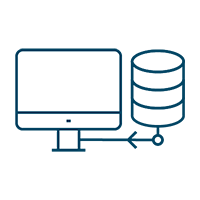
Teste de backups
Você pode inicializar a partir de uma imagem de backup para uma máquina virtual para se certificar de que um sistema restaurado funciona corretamente. O VirtualBoot carrega o sistema operacional, as aplicações e os dados na VM, oferecendo uma forma rápida e segura de verificar se os backups funcionam como esperado.
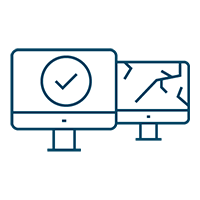
Ativação de failover temporária do sistema
Restaurar um sistema de grande dimensão pode demorar muito tempo, mas a virtualização pode ajudar. Em poucos minutos, você pode criar uma VM temporária de uma estação de trabalho ou de um servidor com falhas com o apoio do VirtualBoot. Uma vez que a VM do VirtualBoot contém tudo aquilo que existia na máquina original, você continua tendo o nosso software de backup instalado e pode continuar efetuando backups do sistema para proteger quaisquer pastas ou arquivos novos
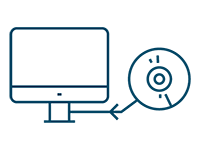
Teste de software em uma sandbox virtual
Quando quiser testar uma nova aplicação (ou atualizar uma aplicação existente), você pode usar o VirtualBoot para iniciar uma VM do arquivo de backup mais recente do sistema de produção e instalar a aplicação na nova VM. Então, você pode avaliar o desempenho do software no ambiente de TI atual sem qualquer risco para o seu sistema de produção.
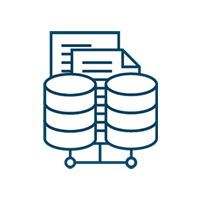
Acesso ao histórico de dados
Muitos arquivos de dados exigem um software específico. Quando tiver que acessar dados antigos (como por exemplo, durante uma investigação ou auditoria) e já não tiver a aplicação usada para abrir esses arquivos de dados, você pode usar o VirtualBoot para efetuar a inicialização de uma imagem de backup arquivada. A VM resultante irá conter tanto os dados necessários como a aplicação que abre os arquivos.
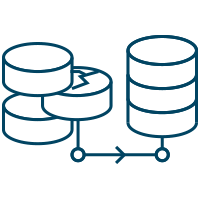
Recuperação e migração sem problemas (para vSphere)
Opte pela recuperação ou migração permanente de um sistema físico ou de uma VM (de qualquer tipo) para um host ESXi (requer o cluster do vSphere). Isso é possível pois você pode optar por gravar os dados das imagens de backup diretamente no arquivo .VMDK. Após concluir a migração, a nova VM funciona independentemente dos arquivos de imagem de backup do sistema original.
Especificações técnicas
Esta tecnologia inclui:
O software de backup ShadowProtect
No ShadowProtect, você pode usar o VirtualBoot para inicializar de qualquer backup do ShadowProtect® ou do SPX.
- Efetuar a inicialização de um backup do Windows ou Linux em uma versão do Linux suportada.
- Efetuar a inicialização de um backup do Windows em um sistema Windows suportado.
- Efetuar a inicialização de um backup em um sistema Windows como VM de convidado em um host Hyper-V ao usar o Windows 11, o Windows 10 Enterprise, o Windows 10 Pro, o Windows Server 2022, o Windows Server 2019, o Windows Server 2016 e o Windows Server 2012 R2.
- Efetuar a inicialização de um backup de um sistema Windows ou Linux como VM de convidado em um host ESXi ao usar o cluster do VMware vSphere (ver os requisitos abaixo).
No premiado SPX, o VirtualBoot utiliza o Oracle VirtualBox, o Microsoft Hyper-V ou o VMware vSphere para efetuar a inicialização de uma imagem de backup em uma VM.
Utilizar o VirtualBoot com o VirtualBox:
- O SPX suporta a maioria das versões do VirtualBox: consulte o arquivo Leiame do SPX para ver a lista completa.
- Você deve instalar e configurar o VirtualBox com antecedência.
Utilizar o VirtualBoot com o Hyper-V:
- Ao utilizar o VirtualBoot com o Hyper-V, o host deve ser o Windows 11, o Windows 10 Enterprise, o Windows 10 Pro, o Windows Server 2022, o Windows Server 2019, o Windows Server 2016 ou o Windows Server 2012 R2.
- Para utilizar o Hyper-V, você precisa instalar o VirtualBoot Hyper-V Plugin.
Utilizar o VirtualBoot com o vSphere:
- O VirtualBoot for vSphere requer
- O cluster do VMware vSphere
- O VMware ESXi 6.0 U2 ou mais recente
- O VMware vCenter Server 6.0 U2 ou mais recente
- O SPX v6.3 ou mais recente
- A versão gratuita do ESXi não é suportada.
- Para utilizar, configure o VirtualBoot vSphere Plugin através do assistente na interface de usuário do SPX.
Para obter mais informações, consulte o Guia do Usuário do SPX: VirtualBoot.
Veja o VirtualBoot por si mesmo.
